Bu yılın başlarında Google, Android’in bir sonraki büyük sürümünün neler sunabileceğine dair çok ön bir bakış isteyen kişiler için Android 14’ün geliştirici önizlemelerini sunmaya başladı. Bu ilk geliştirici önizlemeleri korkaklara göre olmasa da, telefonunuzu potansiyel olarak tuğla haline getirebilecek çok dengesiz bir sürümü çalıştırma riskini almak için birkaç çemberin içinden atlamaya istekli olduğunuz sürece, herkesin yüklemesi için mevcuttu.
Neyse ki, bu erken ön izleme dönemini geride bıraktık ve ilk resmi Android 14 beta geldi, bu da uyumlu bir Pixel telefon kullanan herkesin bu yılın son sürümünden önce Android 14’ü denemesini çok daha kolay hale getiriyor.
Android 14 geliştirici ön izlemelerinin bir PC’den kablolu bağlantı üzerinden yüklenmesi gerekirken, genel Android 14 betaları tıpkı diğer Android güncellemelerinde olduğu gibi kablosuz olarak (OTA) yüklenebilir. Yine de, bu kolay yükleme işlemi sizi yanıltmasın — Android 14 hala beta yazılımıdır ve bu yalnızca ilk beta sürümüdür. Telefonunuzu havaya uçurmak pek mümkün olmasa da, bu erken aşamada yine de aksaklıklar, yarım yamalak özellikler ve diğer tuhaflıklar beklemelisiniz.
Aslında, sınırda yaşamaktan hoşlanmıyorsanız, dikkatinizi çekmenizi veya güvendiğiniz herhangi bir telefona kurmanızı öneririz – özellikle de bu şekilde kapıdan çıkar çıkmaz. Yeni beta daha kolay kullanılabilir olabilir, ancak yine de öncelikle geliştiricilerin uygulamalarını hazırlamasına yardımcı olmayı amaçlamaktadır.. Çoğu geliştiricinin, test amacıyla beta yükleyebilecekleri ikincil cihazları vardır. Google, bu betaların “cihazınızın normal çalışmasını etkileyebilecek hatalar ve kusurlar içerebileceğini” açıkça belirtiyor.
Bu, önümüzdeki birkaç hafta boyunca birkaç beta olacak olanların yalnızca ilki ve istediğiniz zaman atlayabilirsiniz. Google ayrıca, son sürüme yaklaştıkça betaların daha parlak ve kararlı olması gereken aşama olan Haziran ayına kadar “platform kararlılığına” ulaşmayı bekliyor.
Bununla birlikte, ister bugün ister Android 14 beta dünyasına adım atmak isteyin, ister daha ileride, bunu nasıl yapacağınız aşağıda açıklanmıştır.
Joe Maring/DigitalTrends
Telefonunuzun Android 14 ile uyumlu olduğunu onaylayın
Üzgünüz, Samsung, OnePlus veya Motorola hayranları; İster geliştirici önizlemeleri ister genel betalar olsun, Google Pixel telefonları için yalnızca yayın öncesi Android sürümlerini sunar. Bu durumda Pixel 4a 5G, Pixel 5, Pixel 5a, Pixel 6, Pixel 6 Pro, Pixel 6a, Pixel 7 ve Pixel 7 Pro’dur. Yedeklemek için bu telefonlardan birine sahip değilseniz, bu yıl son Android 14 sürümünü beklemeniz gerekecek. Alternatif olarak, Android Studio’nun en son sürümünde bulunan Android Emulator’ı kullanarak Android 14’ü deneyebilirsiniz, ancak bu aynı zamanda çoğunlukla geliştirici testi için tasarlanmıştır, bu nedenle telefonunuzda çalıştırmak kadar eğlenceli olmayacaktır.
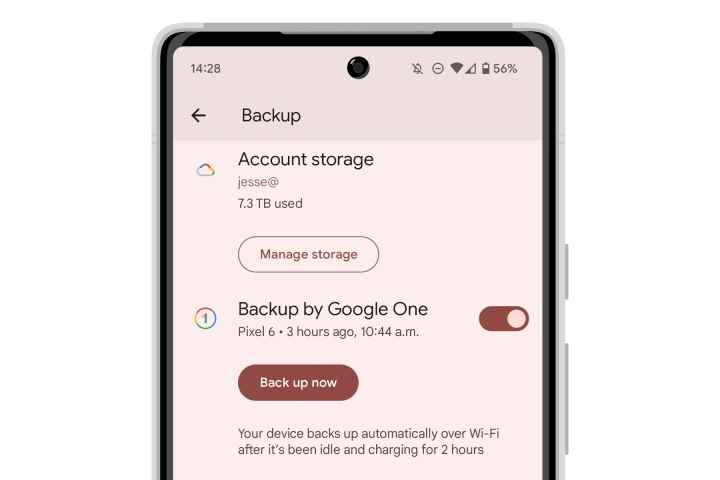
telefonunuzu yedekleyin
Herhangi bir büyük Android sürümünü yüklemeden önce telefonunuzu yedeklemek her zaman iyi bir fikirdir ve bu, beta sürümleriyle çalışırken iki kat daha doğrudur. Yalnızca Pixel telefonlar Android 14 beta için uygun olduğundan, telefonunuz büyük olasılıkla zaten otomatik olarak buluta yedekleniyordur. Bunu, Android akıllı telefonunuzu nasıl yedekleyeceğinize ilişkin kılavuzumuzda onaylayabilirsiniz.
Android 13’e geri dönmenin kolay bir yolu olmadığından, bu yedekleme özellikle Android 14 beta’yı kurarken önemlidir. Beta işinize yaramadıysa, Android 13’e geri dönebilmenizin tek yolu tamamen telefon. Ayrıca, Google olarak fazlasıyla netleştirirAndroid 13’e döndüğünüzde Android 14 beta’nın yedeğini kullanamayacaksınız. Diğer bir deyişle, Android 13’e geri dönüp Android 14 beta’yı tekrar denemek istiyorsanız, sıfırdan başlayın.
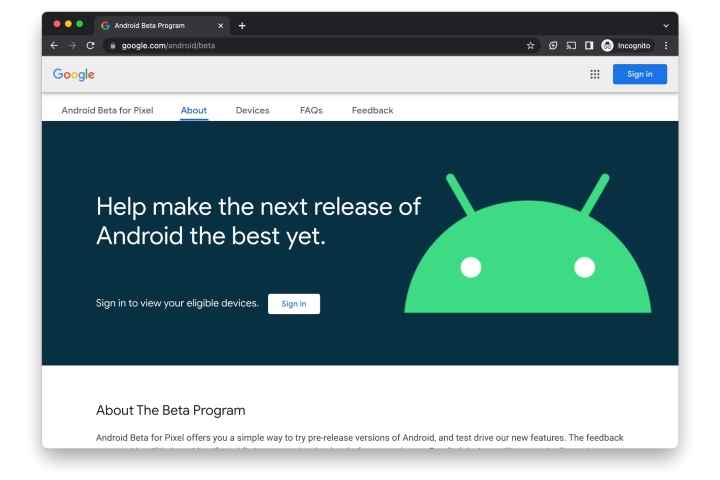
Jesse Hollington / Dijital Trendler
Android beta programına kaydolun
Android 14 betalarını kablosuz olarak almaya başlamak için cihazınızı Android beta programına kaydetmeniz gerekir. Google’ın Üç Aylık Platform Sürümü (QPR) betaları ile başlıca Android sürümleri arasında ayrım yapmadığını unutmayın; her ikisi için de aynı beta programıdır. için zaten kaydolduysanız Android 13 QPR betalarıyazılım güncellemeleri altında ilk Android 14 beta zaten sizi bekliyor olmalı, bu yüzden bu bölümü atlayabilirsiniz.
Aşama 1: ziyaret etmek https://www.google.com/android/beta seçtiğiniz bir tarayıcı kullanarak (tercihen Chrome, ancak herhangi bir modern tarayıcı çalışmalıdır).
Adım 2: Seçme Kayıt olmak ve Pixel telefonunuzda kullanılan Google hesabında oturum açın.
Aşama 3: için bölüme ilerleyin. Uygun Cihazlarınız.
Adım 4: maviyi seç kaydolma Android 14 beta’yı yüklemek istediğiniz Pixel telefonun altındaki düğme.
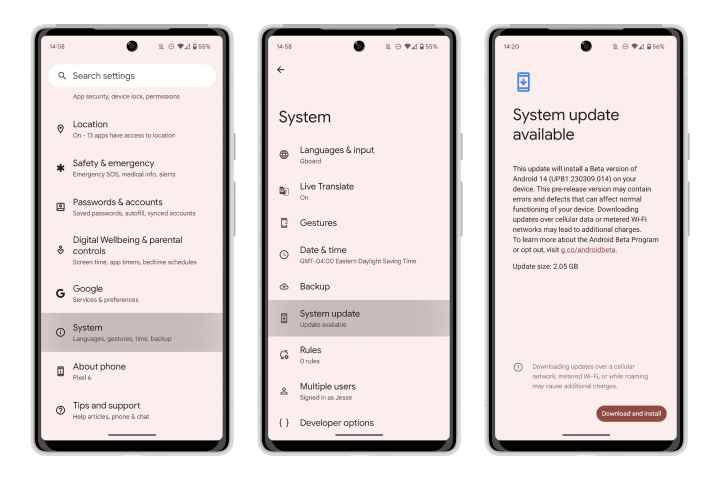
Android 14 beta sürümünü kablosuz olarak yükleyin
Cihazınız kaydolduktan sonra, bu ve gelecekteki Android 14 betaları, diğer Android güncellemeleriyle aynı kablosuz yazılım sürecinde görünecektir.
Aşama 1: Aç Ayarlar uygulamasını Pixel telefonunuzda kullanın.
Adım 2: Aşağı kaydırın ve seçin sistem.
Aşama 3: Seçme Sistem güncellemesi. Görmelisin Android 14’ün Beta sürümü mevcut bir güncelleme olarak görünür.
Adım 4: seçin Indirin ve yükle düğme.
Android 14 beta, diğer herhangi bir Android yazılım güncellemesi gibi indirilecek ve yüklenecektir. Bu arka planda olurken telefonunuzu kullanmaya devam edebilirsiniz; Bittiğinde, telefonunuz yeniden başlatılacak ve Android 14’ü çalıştırıyor olacaksınız.

Andy Boxall/DigitalTrends
Telefonunuzu Android 14’ü yandan yüklemeye nasıl hazırlarsınız?
Pixel’inizi otomatik OTA güncellemeleri için kaydettirmek, Android 14 beta’yı kurmanın açık ara en kolay yöntemi olsa da, gidilecek tek yol bu değil. Ayrıca eski moda yolu da tercih edebilirsiniz: bilgisayar ve USB kablosu kullanarak. Bu, OTA güncellemesiyle ilgili sorun yaşıyorsanız veya 2 GB’lık indirme işlemini gerçekleştirmek için yeterli veri bağlantınız yoksa kullanışlı olabilir.
Güvenlik nedeniyle, Pixel telefonlar normalde güncellemelerin USB bağlantı noktası üzerinden yüklenmesine izin vermez, bu nedenle bu yolu seçerseniz önce telefonunuzu hazırlamanız gerekir.
Aşama 1: Aç Ayarlar uygulamasını Pixel’inizde
Adım 2: Aşağı kaydırın ve seçin Telefon hakkında.
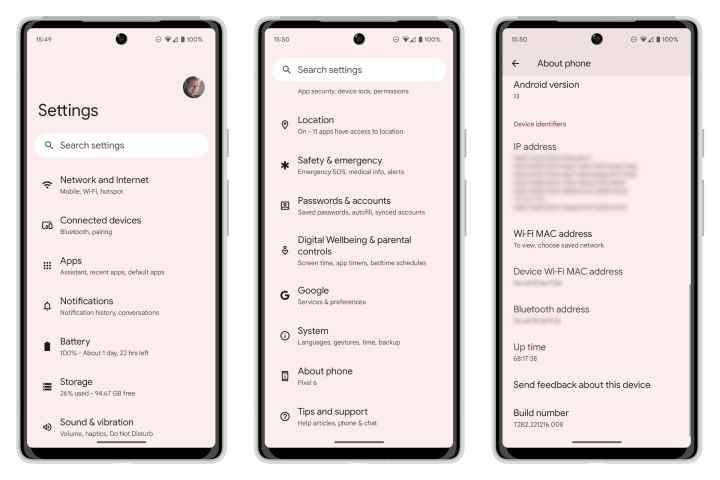
Jesse Hollington / Dijital Trendler
Aşama 3: aşağı kaydır yapı numarası altta ve yedi kez dokunun. Birkaç kez seçtikten sonra, şunu belirten bir açılır mesaj görmelisiniz: Artık geliştirici olmaktan x adım uzaktasınız. Bu, her dokunuşta geri sayım yapacaktır.
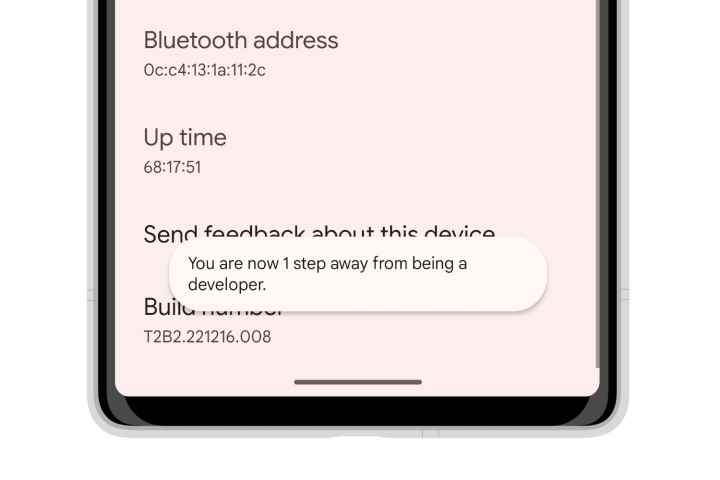
Jesse Hollington / Dijital Trendler
Adım 4: İstendiğinde PIN’inizi girin. Şunu belirten bir mesaj görmeniz gereken Hakkında ekranına geri döneceksiniz: Artık bir geliştiricisiniz.
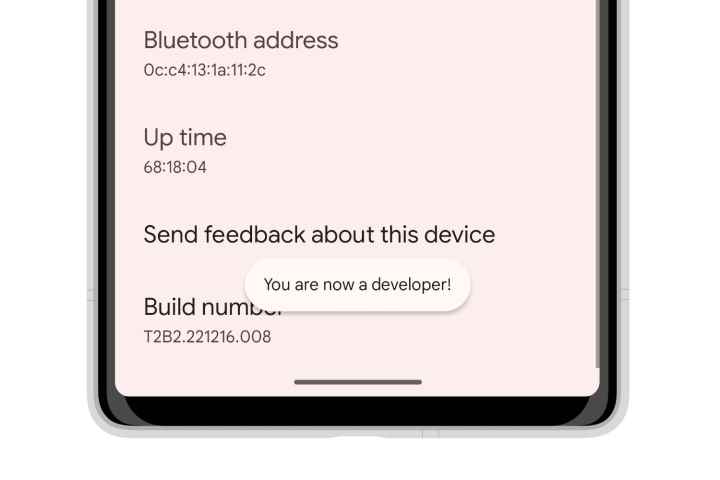
Jesse Hollington / Dijital Trendler
Adım 5: Önceki ayarlar menüsüne dönmek için sol üst köşedeki oku seçin veya sağa kaydırın.
Adım 6: Seçme sistem.
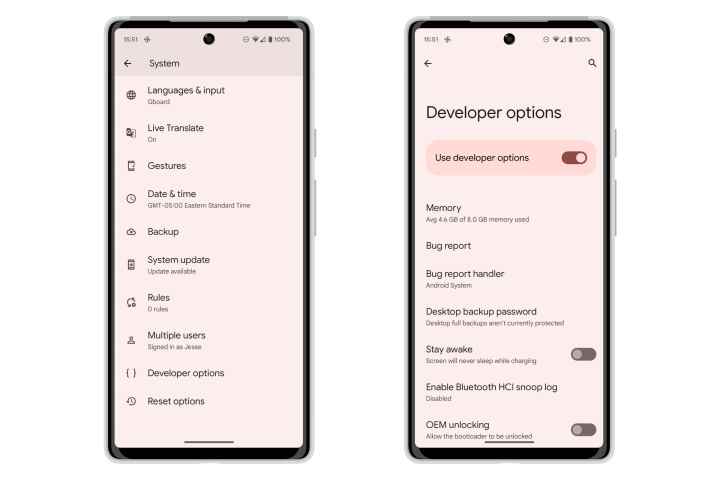
Jesse Hollington / Dijital Trendler
Adım 7: Seçme Geliştirici Seçenekleri.
Adım 8: bulun OEM Kilit Açma seçeneğini seçin ve açmak için düğmeyi seçin.
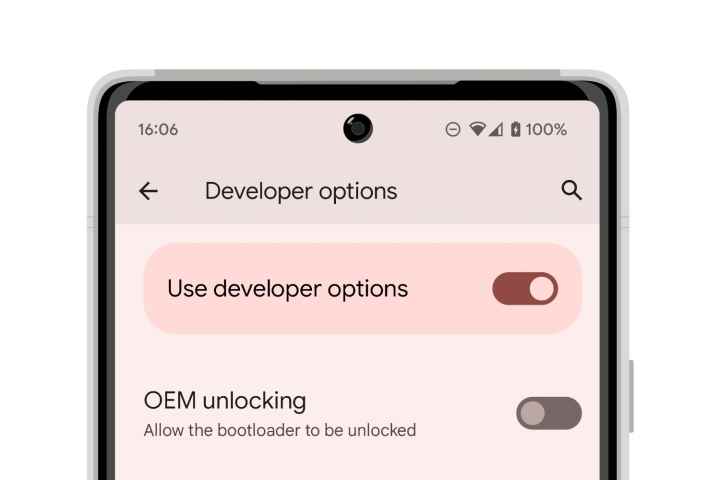
Jesse Hollington / Dijital Trendler
Adım 9: İstendiğinde, PIN’inizi girin.
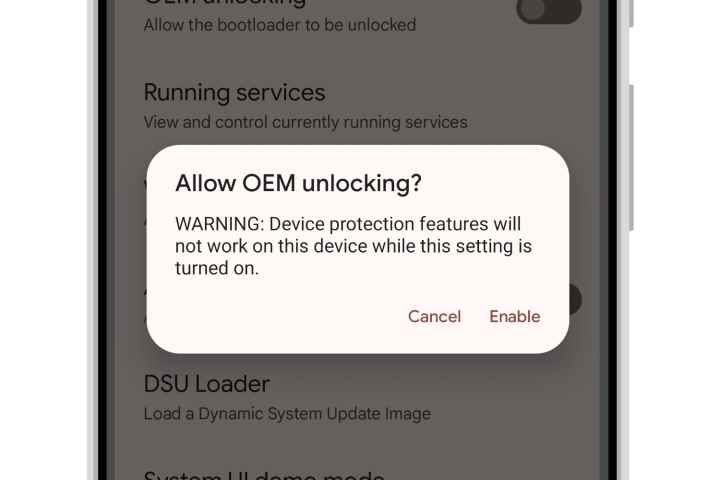
Jesse Hollington / Dijital Trendler
Adım 10: Görünen açılır iletişim kutusundan, öğesini seçin. Olanak vermek onaylamak.
Adım 11: bulun USB hata ayıklama seçeneğini seçin ve açmak için düğmeyi seçin.
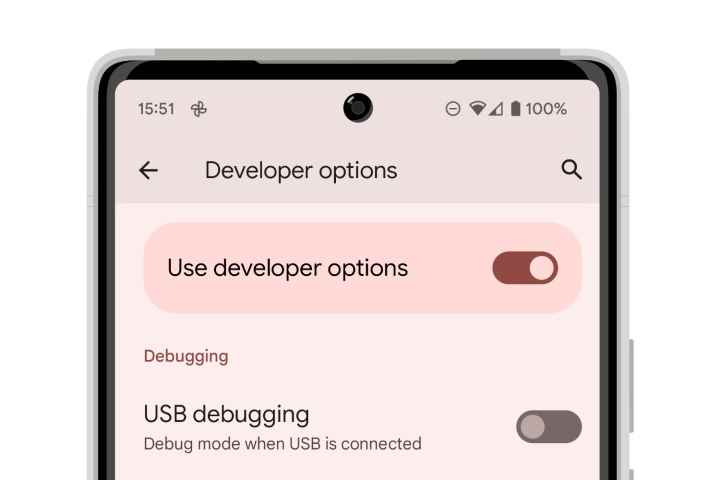
Jesse Hollington / Dijital Trendler
Adım 1/2: Görünen açılır iletişim kutusundan, öğesini seçin. TAMAM onaylamak.
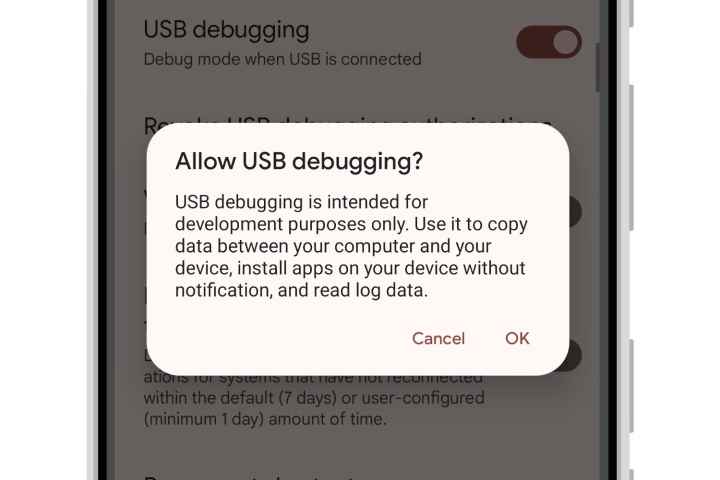
Jesse Hollington / Dijital Trendler
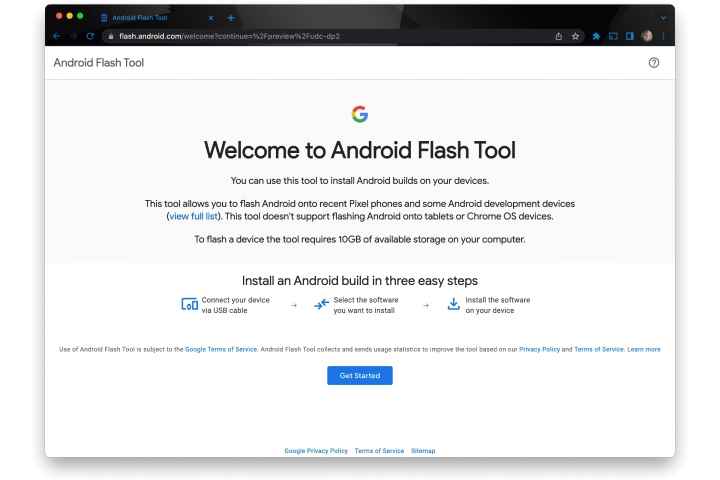
Jesse Hollington / Dijital Trendler
Android Flash Aracını kullanarak Android 14 nasıl yüklenir
Pixel’inizin önyükleyicisinin kilidi açıldıktan ve USB aktarımlarını kabul etmeye hazır olduğunda, Android 14 beta sürümünü yükleyebilirsiniz. Bunu yapmanın birkaç yolu olsa da, en basiti doğrudan Chrome tarayıcınızda çalıştırılabilen Google’ın Android Flash Aracını kullanmaktır.
Aşama 1: adresini ziyaret ederek Android Flash Aracını açın. flash.android.com Google Chrome’da.
Adım 2: Seçme Başlamak.
Aşama 3: Windows’ta Chrome kullanıyorsanız, bir Android USB Sürücüsü indirip yüklemeniz de istenebilir. Seçme Android USB Sürücüsünü İndirin ve talimatları izleyin veya seçin Zaten yüklenmiş Bunu daha önce yaptığınızdan eminseniz.
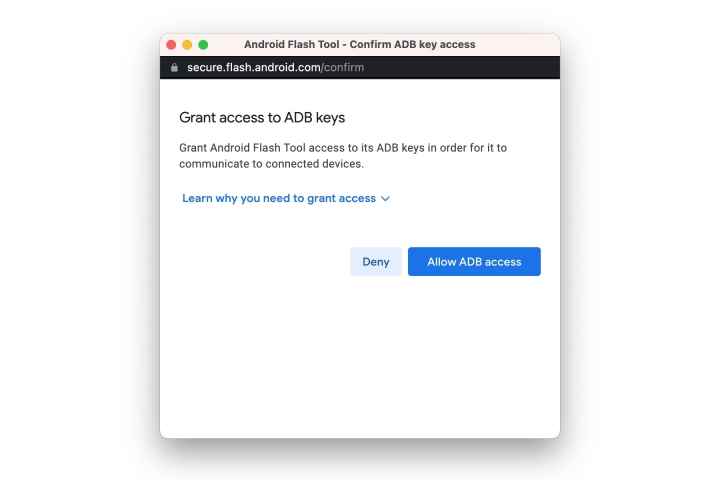
Jesse Hollington / Dijital Trendler
Adım 4: Ardından, ADB anahtarlarına erişim izni vermenizi isteyen bir açılır pencere görünmelidir. Seçme ADB erişimine izin ver devam etmek.
Bu açılır pencere görünmezse flash.android.com için açılır pencereleri engellemediğinizden emin olmak için Chrome ayarlarınızı kontrol edin ve Diyaloğu Tekrar Göster düğme.
Adım 5: vardığınızda Kurulum yapısı uyumlu bir USB-C kablosu kullanarak Pixel’inizi bilgisayarınıza takın ve Yeni cihaz ekle.
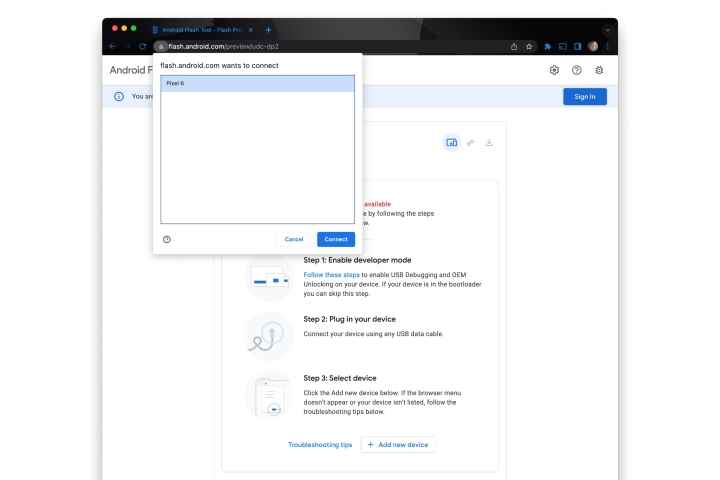
Jesse Hollington / Dijital Trendler
Adım 6: Cihaz listesinden Pikselinizi seçin ve Bağlamak.
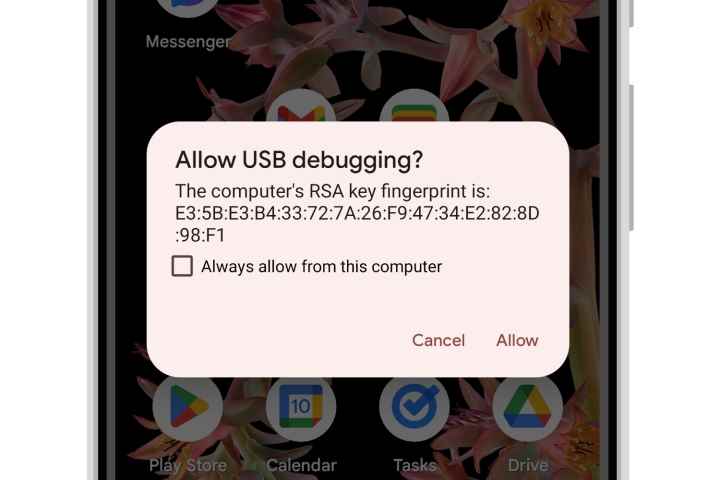
Jesse Hollington / Dijital Trendler
Adım 7: Pixel’inizde, bağlantısını kontrol ederek bağlantıyı yetkilendirin. Her zaman bu bilgisayardan izin ver seçenek ve seçim İzin vermek.
Bilgisayarınızdaki Android Flash Aracı, Pixel’inizi bağlı olarak gösterecek şekilde güncellenmelidir.
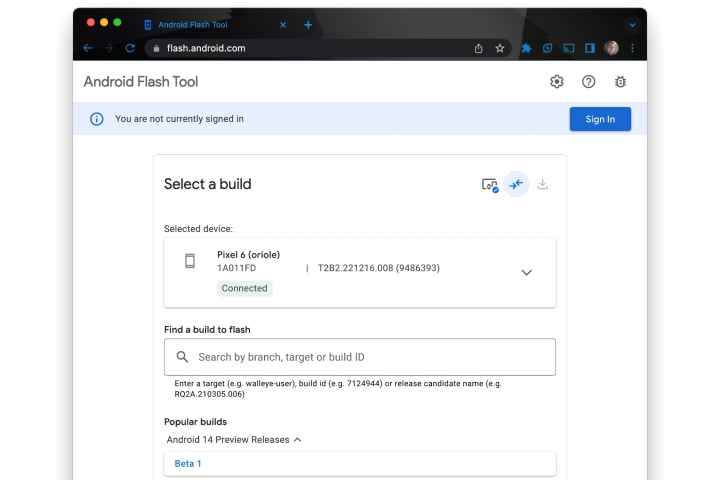
Adım 8: ilkini seç beta 1 altındaki seçenek Android 14 Önizleme Bültenleri.
Varsayılan seçeneklere dikkat edin: Wipe, Lock ve Force Flash. Teorik olarak Android 14 Beta’yı cihazınızı silmeden yüklemenize izin vermesi gereken kurşun kalem aracına tıklayarak bunları değiştirebilirsiniz. Yine de buna güvenmenizi önermiyoruz.
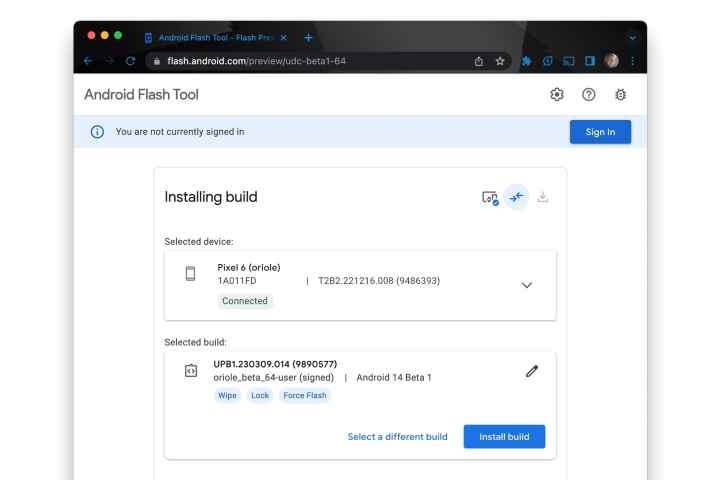
Adım 9: Seçme kurmak inşa etmek Android 14 Beta’yı yüklemeye başlamak için.
Yükleme işleminin tamamlanması biraz zaman alacaktır, bu nedenle bir kahve alın ve biraz bekleyin. Bittiğinde Pixel’iniz otomatik olarak yeniden başlatılmalı ve Android 14 karşılama ekranını göstermelidir.
Erken Android beta sürümleri, son derece erken geliştirici önizlemelerinden daha kararlı olsa da, henüz tam olarak hazır değiller, bu nedenle, özellikle ilk birkaç hafta boyunca, dalmaya başlamadan önce iki kez düşünün. Beklenmedik davranışlarla, tam olarak tamamlanmamış yeni özelliklerle karşılaşacağınız ve muhtemelen pil ömründe de gözle görülür bir darbe alacağınız neredeyse kesindir.
Neyse ki, Android 14 Beta’yı yüklemek tek yönlü bir yolculuk değil. İşlerin umduğunuz gibi gitmediğine karar verirseniz, Android 13’ün daha sıcak ve daha güvenli kucaklamasına dönebilirsiniz, ancak bunun için cihazınızı silmeniz gerekir.
Cihazınızı OTA betaları alacak şekilde kaydettiyseniz, geri dönebilirsiniz. Piksel için Android Beta sayfasından seçin ve cihazınızın kaydını iptal edin. Vazgeçmek — bu size Android 13’ün son kararlı sürümü için başka bir OTA güncellemesi gönderecek. Ancak, bu OTA güncellemesini yüklemek cihazınızı silecek ve sizi yeniden başlamaya veya Android 13 kullanılarak yapılan son yedeklemeden geri yüklemeye zorlayacak.
Alternatif olarak, yukarıda açıklanan Android Flash Aracı adımlarını kullanabilir ve halka geri dön Cihazınızı fabrika ayarlarına en son genel kullanıma sıfırlama seçeneği.
Ve henüz betalarla uğraşmak istemiyorsanız, Android 14’ün son sürümünün telefonunuza ne zaman geleceğini görmek için bekleyebilirsiniz.

